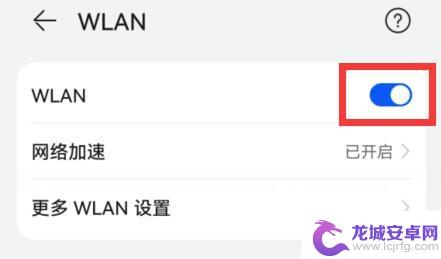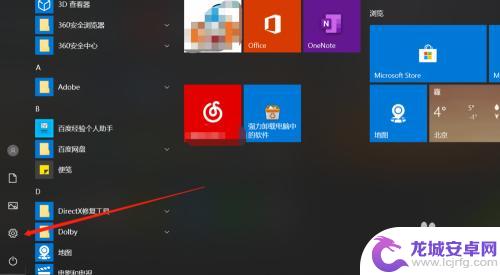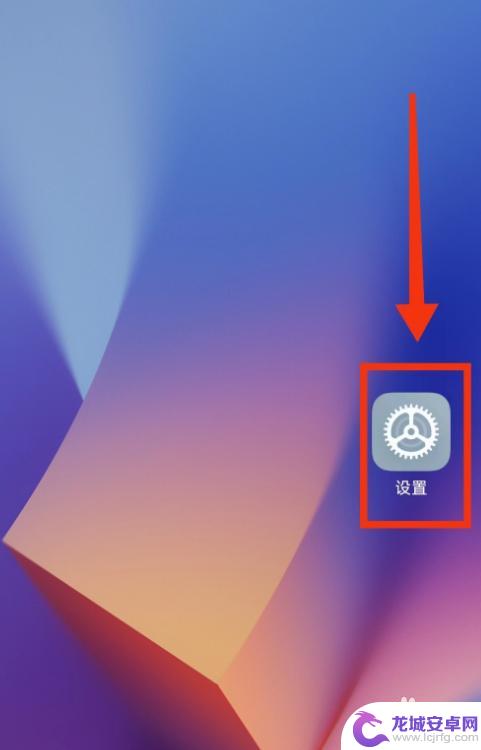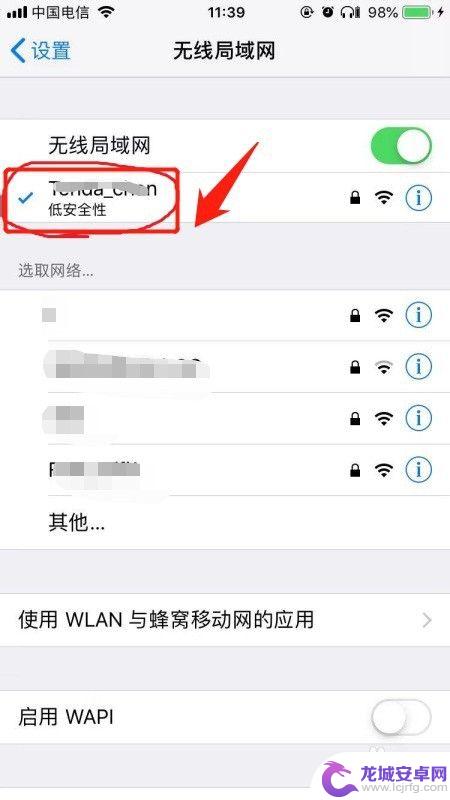华为手机无法投屏小米电视 华为手机如何连接投屏到小米电视
近日有用户反映华为手机无法投屏到小米电视的问题,这让很多用户感到困惑,投屏功能在现代智能手机中已经成为一个常见的功能,但是不同品牌之间的兼容性却成为了用户面临的一个难题。尤其是华为手机作为国内一流的手机品牌,其用户群体庞大,如何解决华为手机无法连接投屏到小米电视的问题成为了众多用户关注的焦点。接下来我们将探讨华为手机如何连接投屏到小米电视的方法和可能的解决方案。
华为手机如何连接投屏到小米电视
具体方法:
1.华为手机投屏小米电视,需要在手机和电视上分别操作。我们先来讲讲手机的操作步骤。第一步,打开手机设置
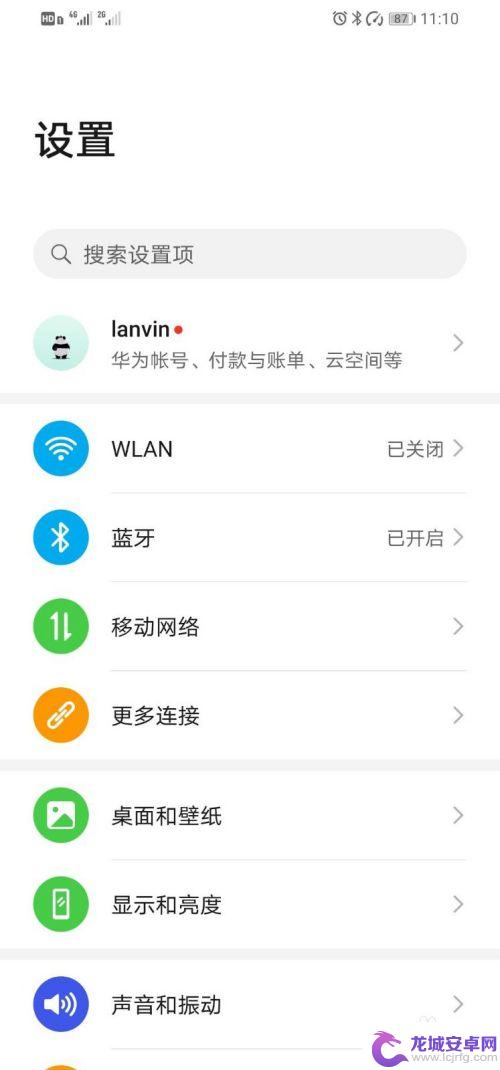
2.第二步,找到更多连接。

3.第三步,打开无线投屏。可以看到,手机正在搜索可用设备
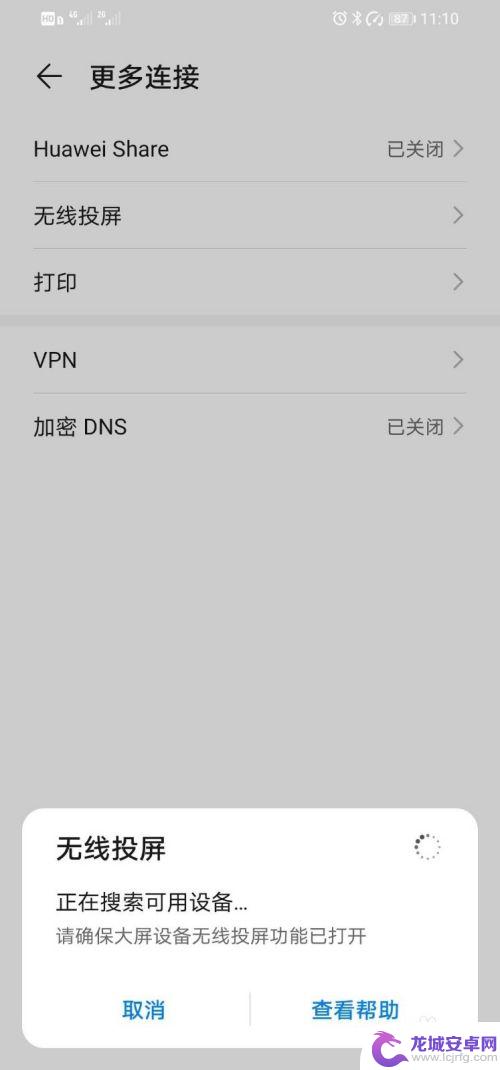
4.第四步,接下来就要开始电视上的操作了。打开电视设置

5.第五步、选择信号源

6.第六步、选择快速投屏

7.第七步,跳出等待连接页面

8.第八步,这时候,手机就能收到可用设备了
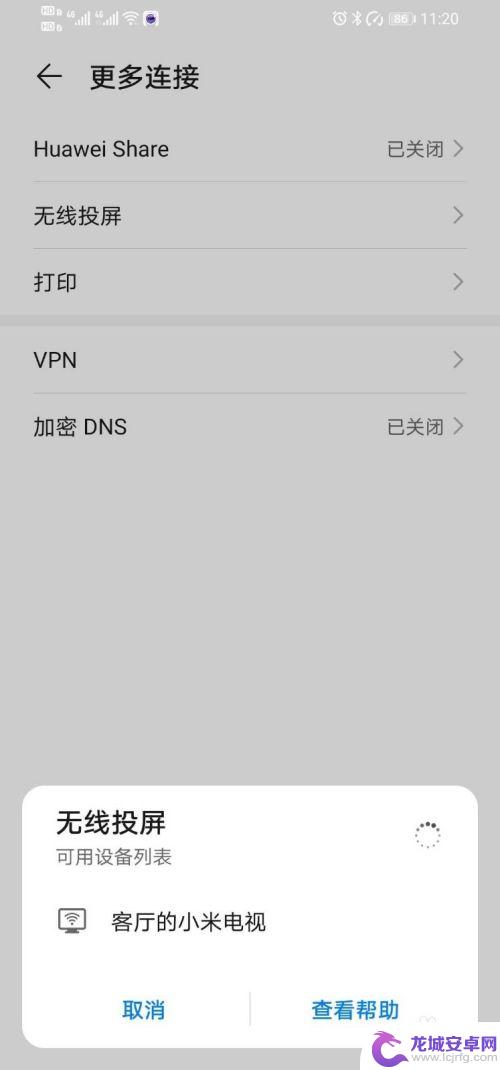
9.第九步,点击搜到的电视连接
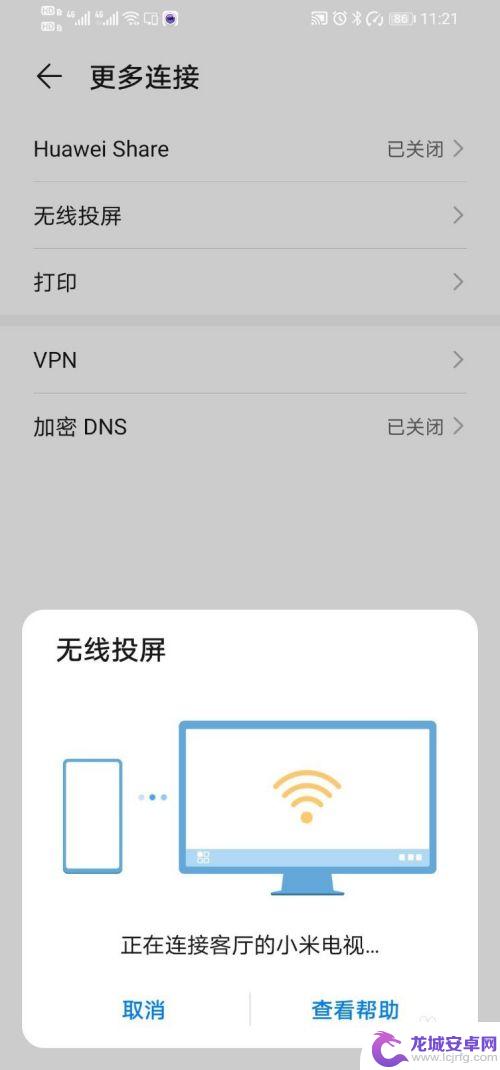
10.第10步、这样下来,手机投屏就结束了。手机界面就完整的投入到了电视上,开始享受你的大屏娱乐吧

以上是关于华为手机无法投屏小米电视的全部内容,如果你遇到了同样的问题,可以参考本文中介绍的步骤进行修复,希望这对大家有所帮助。
相关教程
-
小米电视 抖音投屏(小米电视抖音投屏看不到全屏)
本篇文章给大家谈谈小米电视 抖音投屏,以及小米电视抖音投屏看不到全屏的知识点,希望对各位有所帮助,不要忘了收藏本站喔。1小米手机里的抖音短视频怎样在电视上看?步骤/方式1首先确保手...
-
红米手机息屏投屏怎么设置 小米手机投屏到电脑的步骤和方法
投屏功能是智能手机的一大特色,可以把手机上的内容如视频、图片、游戏等投射到大屏幕上,提高用户的视听体验,小米旗下的Redmi和小米手机都支持息屏投屏功...
-
小米手机自带投屏功能在哪 小米手机投屏到电视的方法
小米手机作为一款备受消费者喜爱的智能手机品牌,其自带的投屏功能备受用户青睐,投屏功能可以让用户将手机上的内容,如照片、视频等,直接投射到电视屏幕上观看,极大地提升了用户的观影体...
-
苹果手机和小米电视怎么投屏 苹果手机投屏到小米电视的方法
在现代科技发展迅猛的时代,人们对于智能设备的需求也越来越高,苹果手机和小米电视作为两大知名品牌,都备受消费者青睐。而如何实现苹果手机投屏到小米电视的方法,成为了许多用户关注的焦...
-
小米手机投屏电视没有声音怎么回事 小米手机投屏到电视声音不同步
在日常生活中,我们经常会遇到小米手机投屏到电视时出现声音不同步或者没有声音的情况,这可能是由于手机和电视之间的连接问题,也有可能是设置上的误操作导致的。针对这一问题,我们可以尝...
-
小米手机投屏没声音是怎么回事 小米手机投屏到电视没有声音解决方法
小米手机投屏到电视没有声音是一个常见的问题,许多小米手机用户都会遇到这个困扰,当我们想要在大屏幕上欣赏手机上的视频或音乐时,却发现电视上没有声音,这让人感到非常困惑和失望。小米...
-
如何用语音唤醒苹果6手机 苹果手机语音唤醒功能怎么开启
苹果6手机拥有强大的语音唤醒功能,只需简单的操作就能让手机立即听从您的指令,想要开启这项便利的功能,只需打开设置,点击Siri和搜索,然后将允许Siri在锁定状态下工作选项打开...
-
苹果x手机怎么关掉 苹果手机关机关不掉解决方法
在我们日常生活中,手机已经成为了我们不可或缺的一部分,尤其是苹果X手机,其出色的性能和设计深受用户喜爱。有时候我们可能会遇到一些困扰,比如无法关机的情况。苹果手机关机关不掉的问...
-
如何查看苹果手机详细信息 苹果手机如何查看详细设备信息
苹果手机作为一款备受瞩目的智能手机,拥有许多令人称赞的功能和设计,有时我们可能需要查看更详细的设备信息,以便更好地了解手机的性能和配置。如何查看苹果手机的详细信息呢?通过一些简...
-
手机怎么把图片保存到u盘 手机照片传到U盘教程
在日常生活中,我们经常会遇到手机存储空间不足的问题,尤其是拍摄大量照片后,想要将手机中的照片传输到U盘中保存是一个很好的解决办法。但是许多人可能不清楚如何操作。今天我们就来教大...